So trennen Sie die Verknüpfung zweier iPhones, die mit derselben Apple-ID angemeldet sind
Es kann praktisch sein, dieselbe Apple-ID auf mehreren iPhones zu verwenden, kann aber zu einem Durcheinander von Kontakten, Nachrichten, Fotos und anderen Inhalten führen. Darüber hinaus kann es zu Datenschutzbedenken führen, wenn Sie zwei iOS-Geräte für unterschiedliche Zwecke nutzen. Wenn Sie das gleiche Problem haben, können Sie die beiden Geräte trennen und sich auf dem zweiten iPhone mit einer anderen Apple-ID anmelden. Diese Anleitung erklärt, wie Sie zwei iPhones trennen.
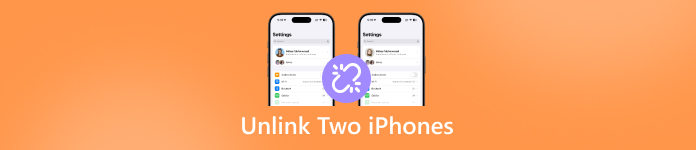
In diesem Artikel:
- Teil 1: So trennen Sie die Verknüpfung von iPhones über die Einstellungen
- Teil 2: So trennen Sie iPhones von iCloud
- Teil 3: So trennen Sie die Verknüpfung von iPhones mit „Wo ist?“
- Teil 4: So trennen Sie die Verknüpfung von iPhones mit der Apple-ID-Website
- Teil 5: So trennen Sie iPhones mit iOS Unlocker
Teil 1: So trennen Sie die Verknüpfung von iPhones über die Einstellungen
Eine einfache Möglichkeit, die Verknüpfung zweier iPhones mit derselben Apple-ID aufzuheben, ist die App „Einstellungen“. Damit können Sie das zweite iPhone von Ihrem Apple-ID-Konto entfernen, sodass Sie sich bei einem anderen Apple-Konto anmelden können.
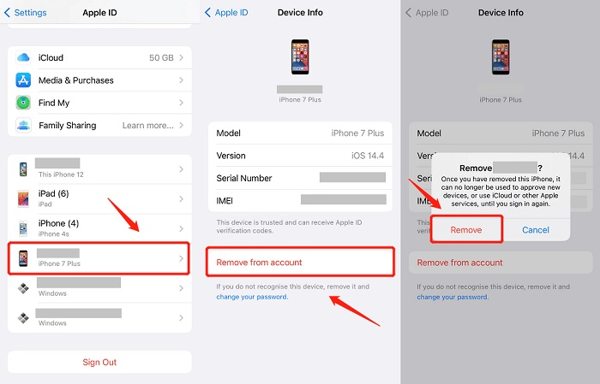
Öffne das Einstellungs App auf einem iPhone.
Tippen Sie auf Ihr Profil.
Scrollen Sie nach unten, um alle Geräte anzuzeigen, die sich beim selben Konto anmelden.
Wählen Sie das zweite iPhone und drücken Sie Aus Konto entfernen.
Tippen Sie abschließend auf Entfernen im Popup-Dialog.
Schalten Sie das zweite iPhone ein und melden Sie sich mit einer anderen Apple-ID an.
Teil 2: So trennen Sie iPhones von iCloud
Wenn Sie die Geräte nicht in der Hand haben, können Sie die Verknüpfung zweier iPhones in iCloud aufheben. Dazu benötigen Sie einen Webbrowser und Ihre Apple-ID. Falls die Zwei-Faktor-Authentifizierung aktiviert ist, müssen Sie außerdem den Bestätigungscode eingeben.
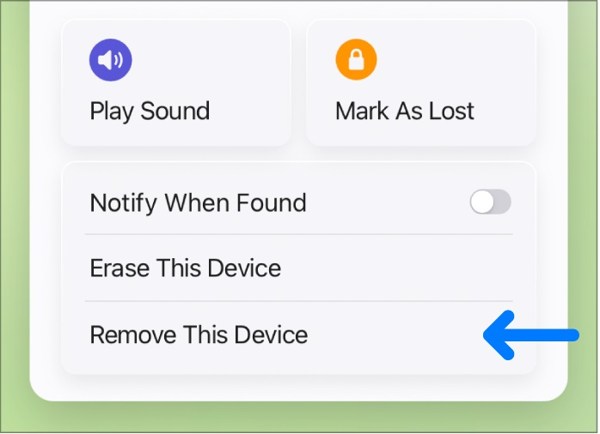
Gehen Sie in einem Browser zu www.icloud.com und melden Sie sich mit Ihrer Apple-ID und Ihrem Passwort an.
Klicken Finde mein iPhone.
Wählen Sie eines Ihrer iPhones aus dem Alle Geräte Speisekarte.
Drücke den Dieses Gerät entfernen Knopf und drücke Entfernen.
Teil 3: So trennen Sie die Verknüpfung von iPhones mit „Wo ist?“
Die App „Wo ist?“ ist eine weitere Methode, um die Verbindung zwischen zwei iPhones aufzuheben, auch wenn Sie das zweite iPhone nicht in der Hand haben. Diese Methode erfordert, dass „Wo ist mein iPhone?“ auf dem zweiten iPhone aktiviert ist. Außerdem dürfen Sie nicht Vergessen Sie Ihr Apple-ID-Passwort.
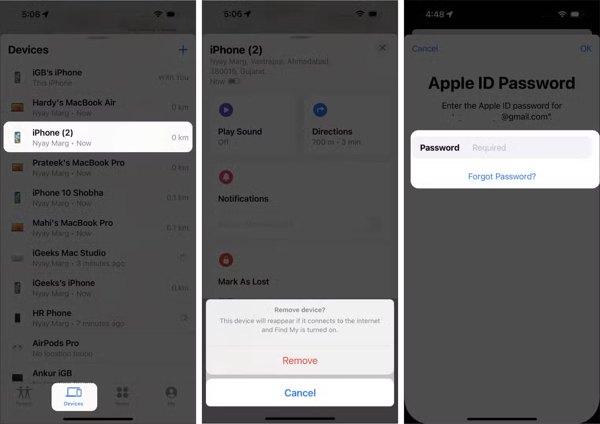
Führen Sie die App „Wo ist?“ auf Ihrem iPhone oder einem geliehenen Apple-Gerät aus.
Gehen Sie zum Geräte und wählen Sie das zweite iPhone aus.
Klopfen Dieses Gerät entfernen auf der Symbolleiste und klicken Sie auf Entfernen.
Geben Sie zur Bestätigung Ihr Apple-ID-Passwort ein.
Teil 4: So trennen Sie die Verknüpfung von iPhones mit der Apple-ID-Website
Eine weitere Möglichkeit, iPhones mit derselben Apple-ID zu trennen, ist die Anmeldung über die Apple-Website. Für diese Methode muss „Mein iPhone suchen“ nicht aktiviert sein, Sie müssen sich jedoch Ihre Apple-ID und Ihr Passwort merken.
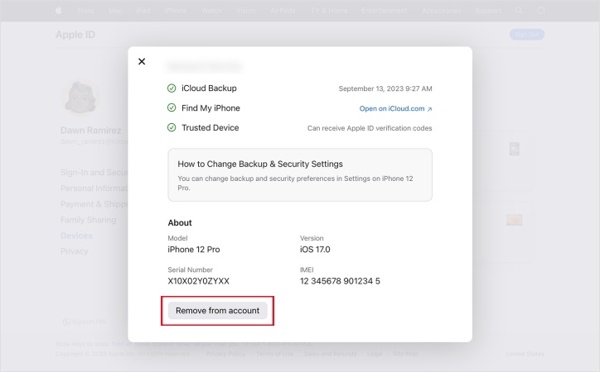
Gehen Sie in einem Browser zu https://account.apple.com/ und melden Sie sich mit Ihren Apple-ID-Anmeldeinformationen an.
Klicken Anmelden und Sicherheit unter dem Konto Sektion.
Wählen Sie das zweite iPhone unter Geräte.
Drücke den Vom Konto entfernen und bestätigen Sie die Eingabe.
Teil 5: So trennen Sie iPhones mit iOS Unlocker
Wenn Sie Ihr Apple-ID-Passwort vergessen haben, müssen Sie die Verknüpfung zweier iPhones mithilfe eines leistungsstarken Tools aufheben. imyPass iPassGokann beispielsweise das Apple-Konto ohne Einschränkungen von einem iPhone oder iPad entfernen.

Über 4.000.000 Downloads
Löschen Sie die Apple-ID schnell von einem iPhone oder iPad.
Benötigen Sie weder Ihren iPhone-Passcode noch Ihr Apple-ID-Passwort.
Bietet Bonusfunktionen, wie das Entfernen des iPhone-Passcodes.
Kompatibel mit einer Vielzahl von iPhone- und iPad-Modellen.
So trennen Sie iPhones ohne Passwort
Installieren Sie das Tool zum Entfernen der Apple-ID
Starten Sie die beste Apple-ID-Entfernungssoftware, nachdem Sie sie auf Ihrem PC installiert haben. Es gibt eine weitere Version für Mac OS X 10.12 oder höher. Wählen Sie die Entfernen Sie die Apple-ID Modus. Verbinden Sie Ihr iPhone mit einem Lightning-Kabel mit Ihrem PC. Tippen Sie bei der entsprechenden Aufforderung auf Vertrauen Ihrem PC zu vertrauen. Nachdem Ihr Gerät erkannt wurde, klicken Sie auf Anfang Schaltfläche, um fortzufahren.

iPhones trennen
Wenn „Mein Gerät suchen“ auf Ihrem Gerät deaktiviert ist, beginnt die Software automatisch mit dem Entfernen der Apple-ID.
Wenn „Wo ist?“ aktiviert ist, gibt es zwei Situationen:
Führen Sie unter iOS 11.3 oder früher die Einstellungen App auf Ihrem iPhone, gehen Sie zu Allgemein, klopfen Zurücksetzen, und wähle Alle Einstellungen zurücksetzen. Wenn Ihr Gerät neu gestartet wird, erledigt die Software ihre Aufgabe.
Aktivieren Sie unter iOS 11.4 oder höher die 2FA auf Ihrem Gerät. Geben Sie dann 0000 und klicken Bestätigen , um Ihre Geräteinformationen zu laden. Markieren Sie jedes Element und klicken Sie auf Anfang um mit dem Entfernen der Apple-ID zu beginnen. Achtung, dieser Schritt kann Setzen Sie Ihr iPhone auf die Werkseinstellungen zurück.

Fazit
Dieser Leitfaden beschreibt Ihnen fünf Methoden, um iPhones trennen Damit können Sie die Inhaltssynchronisierung zwischen den beiden Geräten beenden. Lesen Sie unseren Leitfaden, wählen Sie die richtige Methode und folgen Sie unseren Schritten, um das zweite Gerät aus Ihrem Apple-Konto zu entfernen. imyPass iPassGo ist die beste Option, um den Vorgang ohne Passwort abzuschließen.
Heiße Lösungen
-
iOS-Tipps
-
iOS entsperren
-
GPS-Standort
-
Windows-Tipps

